苹果14pro怎么设置截屏快捷键 苹果14 Pro多种截图方法介绍
更新时间:2024-02-05 09:42:21作者:xiaoliu
苹果14 Pro作为一款高端智能手机,拥有许多实用的功能,其中之一便是截屏功能,对于经常需要截取屏幕内容的用户来说,设置截屏快捷键是一项必备技巧。苹果14 Pro提供了多种截图方法,让用户可以选择最适合自己的方式进行截屏操作。本文将介绍苹果14 Pro的截屏设置方法及多种截图方式,帮助用户更加方便快捷地进行截屏操作。
苹果14pro多种截图方法介绍:轻点背面截屏:
1、在手机设置菜单中点击辅助功能。
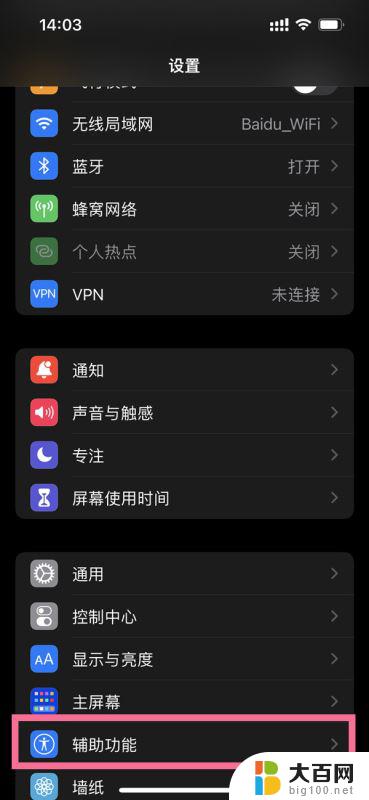
2、在辅助功能中点击触控选项。
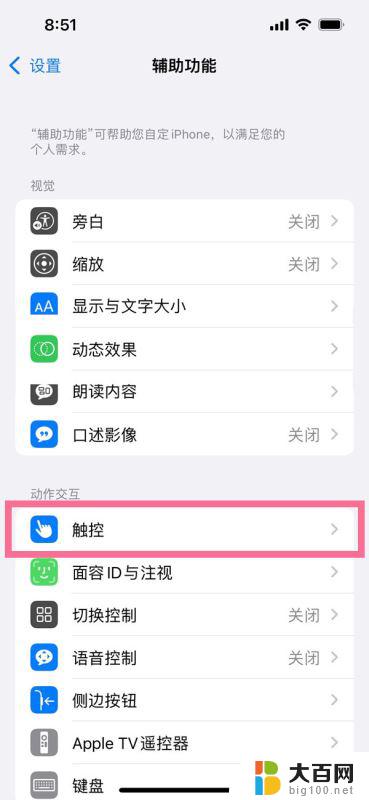
3、在触控界面选择轻点背面。

4、选择轻点两下或者轻点三下,勾选截屏。
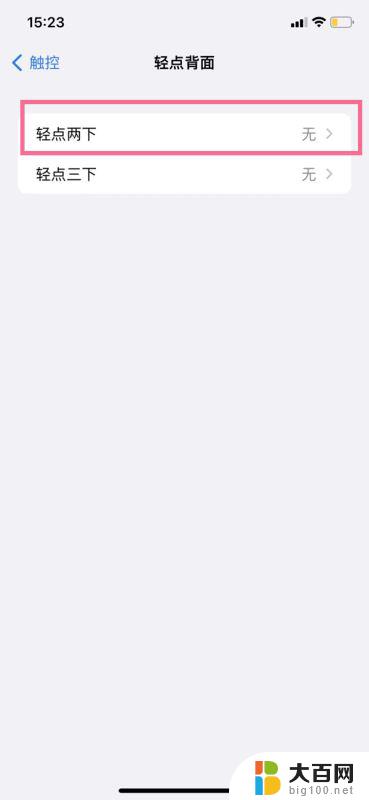
快捷键截屏:在想要截屏的界面,同时按下【电源键】+【上音量键】即可。

悬浮球截屏:点击设置-辅助功能-触控,开启辅助触控。在自定义菜单中,选择一种操作方式,设置为截屏即可。
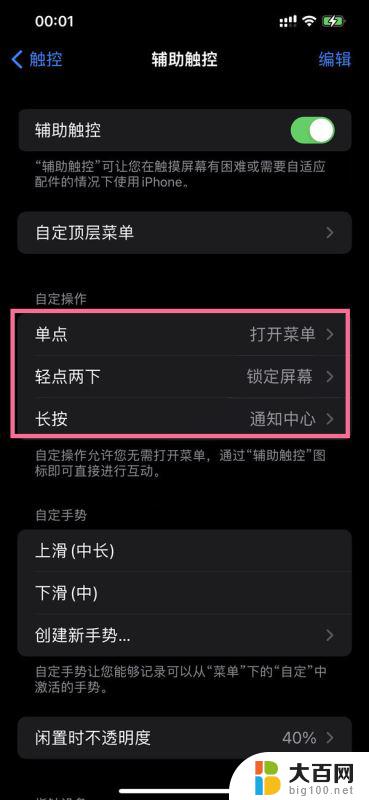
本文以苹果14pro为例适用于ios16系统
以上就是如何设置苹果14pro的截屏快捷键的全部内容,如果你还有不清楚的地方,可以按照小编的方法进行操作,希望这对大家有所帮助。
苹果14pro怎么设置截屏快捷键 苹果14 Pro多种截图方法介绍相关教程
- 苹果笔记本截图怎么截 苹果笔记本截图快捷键
- 苹果6截屏怎么截图 苹果iPhone 6快捷截屏教程
- 苹果电脑笔记本怎么截图快捷键 苹果笔记本截屏快捷键是什么
- 苹果6咋截图 截屏 苹果iPhone 6截屏的快捷操作
- 苹果6手机截图怎么截屏 苹果6如何快速截图
- 14pro照片怎么设置 苹果14pro相机像素设置技巧
- 苹果windows截屏快捷键 苹果电脑windows系统如何使用截屏快捷键
- 苹果se截图怎么截屏 苹果iPhoneSE截图操作步骤
- 苹果xsmax怎么截屏 截图方法 iPhone XS Max怎么截图全屏
- 苹果7怎样截屏 苹果7截图方法详解
- winds自动更新关闭 笔记本电脑关闭自动更新方法
- 怎样把windows更新关闭 笔记本电脑如何关闭自动更新
- windows怎么把软件删干净 如何在笔记本上彻底删除软件
- 苹果笔记本windows系统怎么看配置 怎么查看笔记本的配置信息
- windows系统卡死 笔记本卡顿怎么办
- window键盘关机 笔记本怎么用快捷键直接关机
电脑教程推荐